Merhaba
Daha önceki yazilarimizda Microsoft SQL Server 2014 Kurulumu,Microsoft SQL Server 2012 Kurulumu,Windows Server 2012 Üzerinde Microsoft SQL Server 2012 Failover Cluster Kurulumu ve Windows Server 2012 R2 Üzerinde Microsoft SQL Server 2014 Failover Cluster Kurulumu ve yapılandırmasini sizlerle paylaştim. Bir önceki yazimizda da SQL Server Management Studio ile Backup Alma işlemini anlatmiştim. Bu yazımda SQL Server Management Studio ile Database Backup ( Yedek ) alınan Backup ( Yedek ) dosyasini Restore ( Geri Yükleme ) işlemlerini anlatiyor olacağım. SQL Server üzerindeki Backup ( Yedek ) işlemi, Database üzerinde yer alan tüm verilerin kaybolma ve bozulma riskine karşı bir yedeğinin ya da başka bir deyişle bir kopyasinin saklanmasıdır. Daha sonra bu Backup ( Yedek ) veriler, ihtiyaç duyulduğunda Restore ( Geri Yükleme ) yapılarak yaşanilan veri kayıplarının önüne geçmiş oluruz.
Restore ( Geri Yükleme ) işlemini yapmadan önce özellikle şunu belirtmek isterim ki… Daha önceden almiş olduğumuz Backup ( Yedek ) dosyası Restore ( Geri Yükleme ) işlemi yapıldığında, Restore ( Geri Yükleme ) işleminde aksi bir durum belirtilmediği sürece mevcut Database üzerine yazilmaktadir..
Restore ( Geri Yükleme ) işlemini yapmadan önce Database altinda bulunan Tables bölümündeki 3 değeri siliyorum.
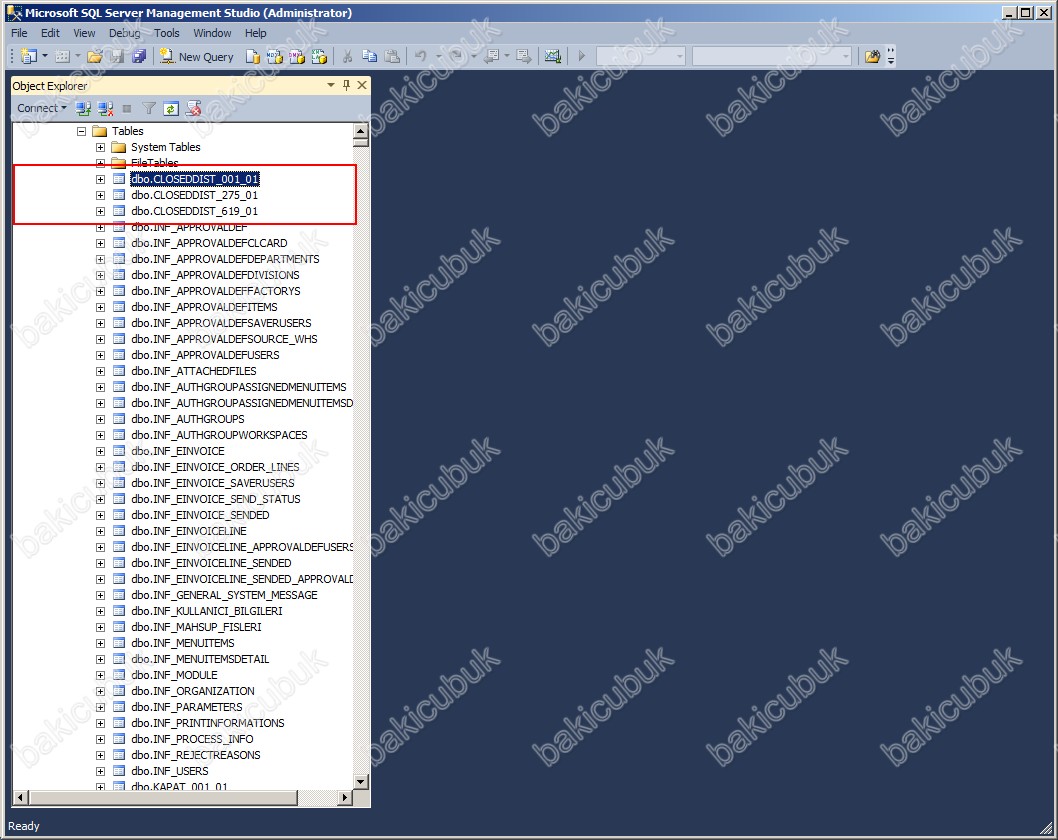
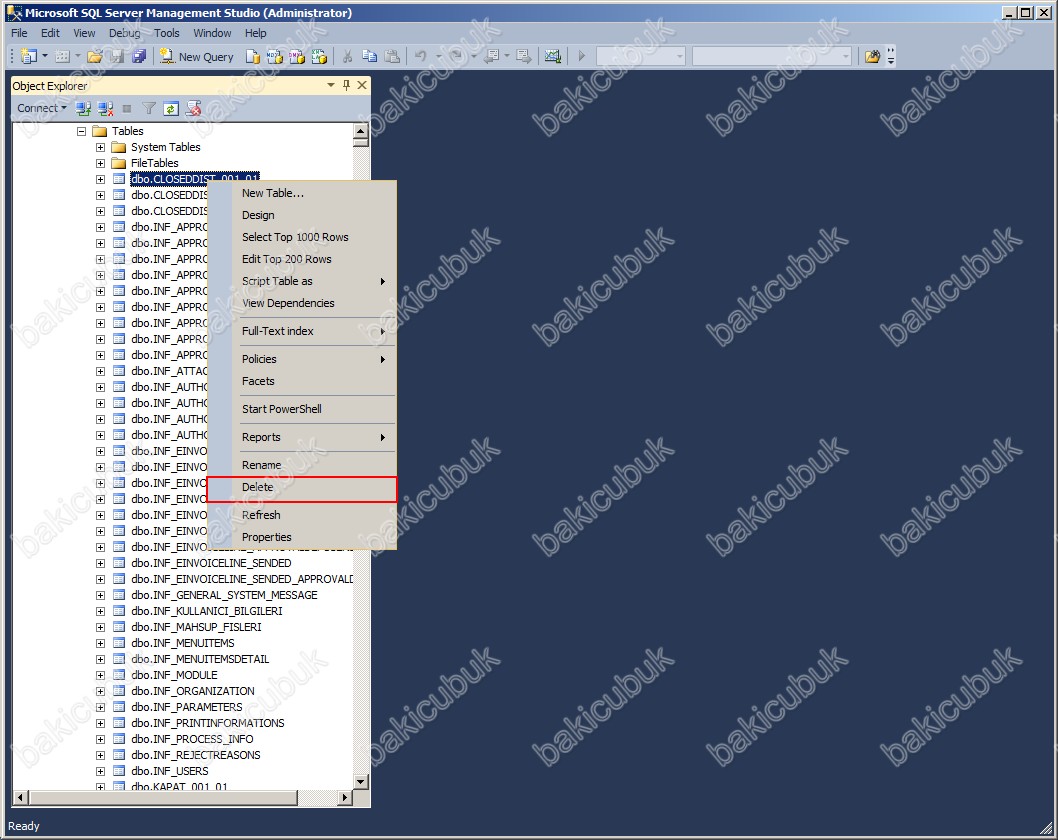
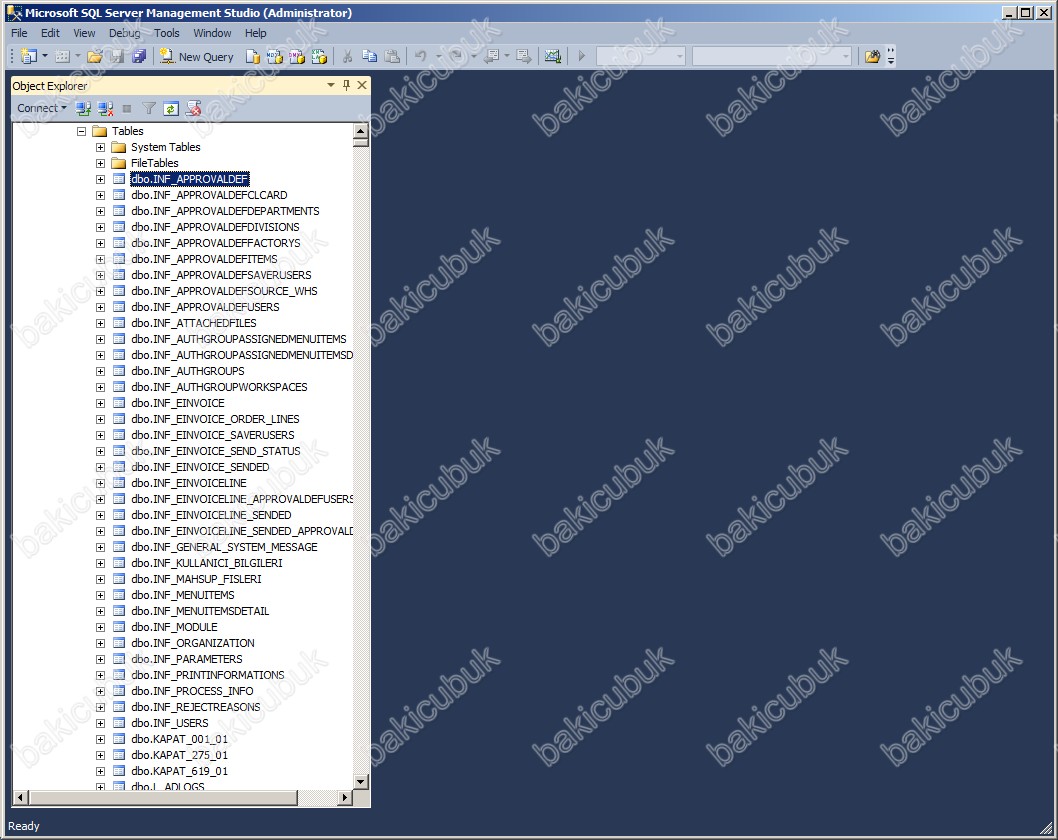
Restore ( Geri Yükleme ) işlemini için SQL Server Management Studio Database üzerinde sağ tuş Tasks–> Restore seçeneğine tıklıyoruz.
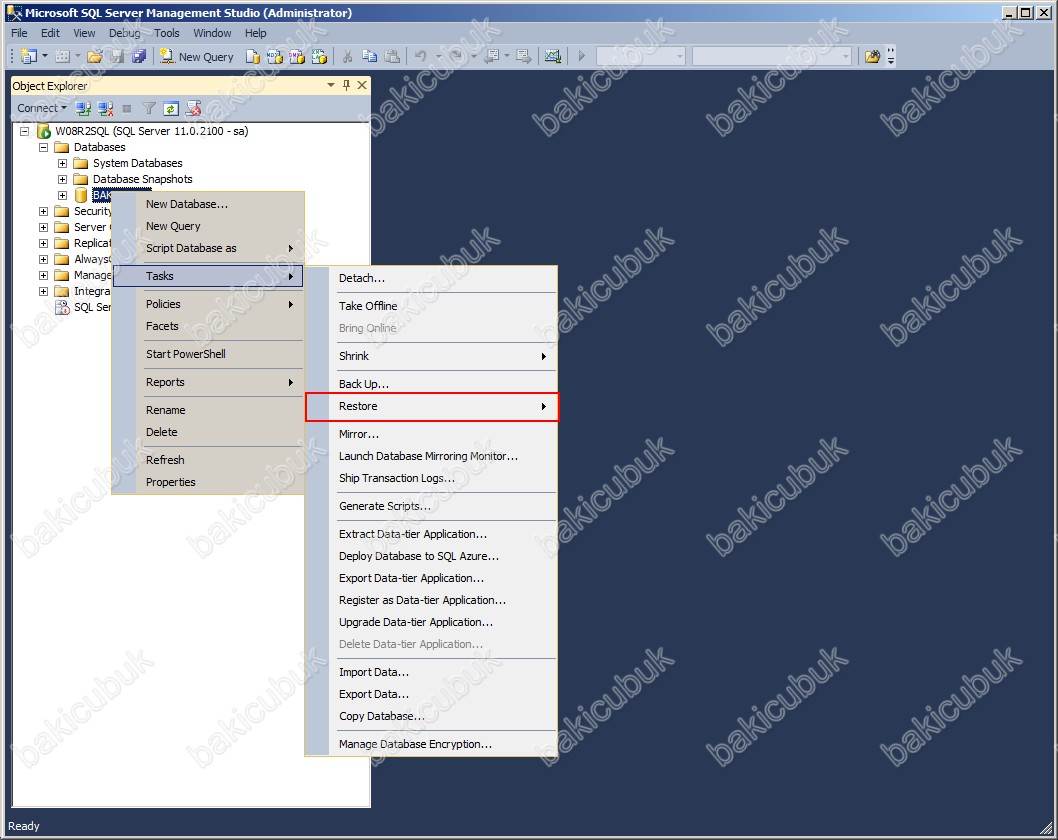
Restore altinda Database ve File and Filegroups... seçenekleri bulunmaktadir.
Database : Database seçeneği daha önce almiş olduğumuz Backup ( Yedek ) dosyasini mevcut Database üzerine direkt olarak yazilmasi işlemidir. Full backup’dan Restore ( Geri Yükleme ) yapıldığı zaman bütün Database dosyaları (mdf, ldf, ndfs) restore edilir. Ardından Database online olur ve transaction’lar açısından tutarlı konumdadır.
File and Filegroups : Database File yada filegroup’ların kopyasıdır. Çok büyük boyutta veriye sahip ve full backup alınması çok anlamlı olmayan Databaseler için kullanılan bir Backup ( Yedek ve Restore ( Geri Yükleme ) işlemidir. Eğer read/write files yada filegroups’ların backup’ı alınıyorsa, olası restore işlemi için Log backup’da alınmalıdır. Bu Backup ( Yedek ) işleminin dezavantajı şu olabilir : Büyük miktarda veriye sahip veritabanında çok sayıda File and Filegroup olması olasıdır ve bunların bakımları, saklanması sorun teşkil edebilir. Aynı zamanda restore ederken bunların her birini restore etmek gereklidir ki bu da çok sayıda adım sonrasında restore işleminin tamamlanması anlamına gelir.
Not : Bir tablo ve o tabloya ait bütün indeksler aynı backup içerisinde yer almalıdır. SQL Server bunu kontrol eder ve bu kural ihlal edildiğinde hata verir. File/Filegroup backup kullanacaksak, index’lerin lokasyonu için backup plan’ını hesaba katmak gerekir.
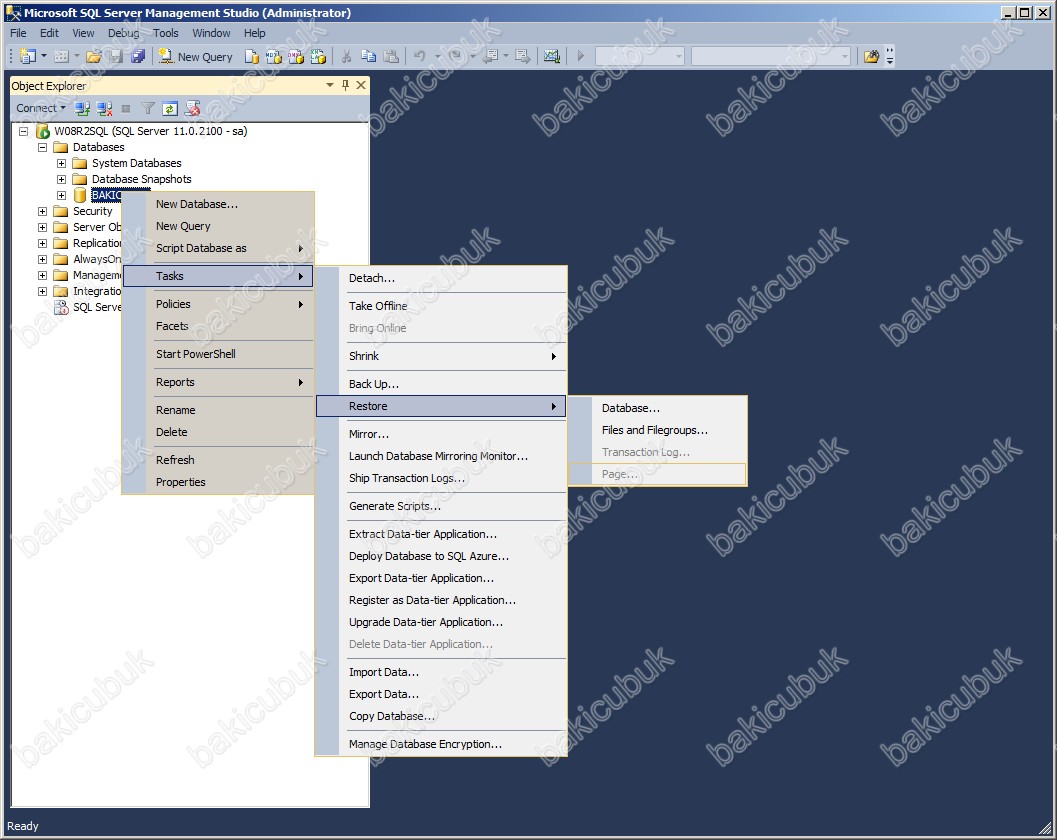
Database Restore ( Geri Yükleme ) işlemiyle ilgili ayarlar :
Source Bölümü Ayarları :
Database : SQL Server üzerinde hangi Database üzerinde Restore ( Geri Yükleme ) yapacaksaniz onu seçebilirsiniz.
Device : Farkli bir dizinde bulunan Backup ( Yedek ) dosyasini bu seçenek ile gösterebiliriz ve altta buluna Database sekmesinde SQL Server üzerinde hangi Database üzerinde Restore ( Geri Yükleme ) yapacaksaniz onu seçebilirsiniz.
Destination Bölümü Ayarları :
Database : SQL Server üzerinde hangi Database üzerinde Restore ( Geri Yükleme ) yapacaksaniz onu seçebilirsiniz.
Restore to : SQL Server üzerinde hangi tarihte alinan Backup ( Yedek ) dosyasini Restore ( Geri Yükleme ) yapacaksaniz onu seçebilirsiniz.
Restore Plan : Bu bölümde daha önceden almiş olduğumuz Backup ( Yedek ) dosyalarinin listesi ve Backup ( Yedek ) dosyalarinin bilgileri görünmektedir. Eğer birden çok Backup ( Yedek ) almişsaniz bu listeden Restore ( Geri Yükleme ) yapmak istediğiniz Backup ( Yedek ) dosyasini seçebilirsiniz.
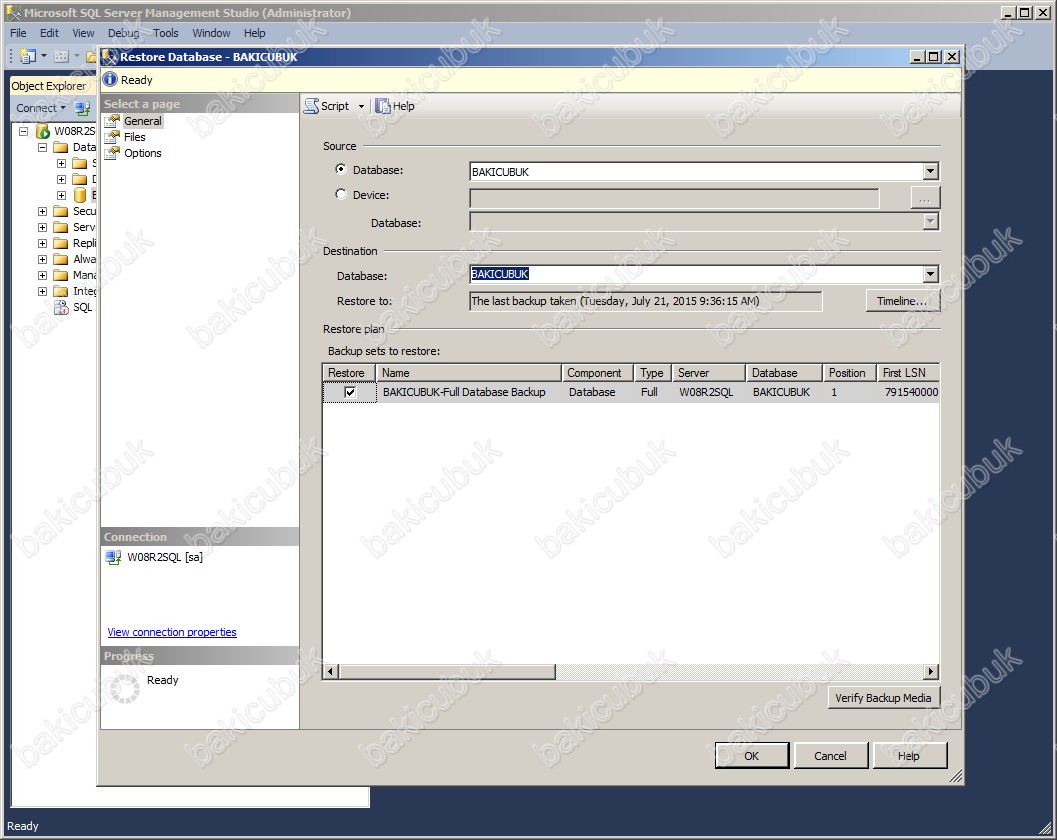
Restore ( Geri Yükleme ) işlemini yapılacaği dizini Files bölümünde bulunan Restore database files to folder seçeneğinden değiştirebilirsiniz.
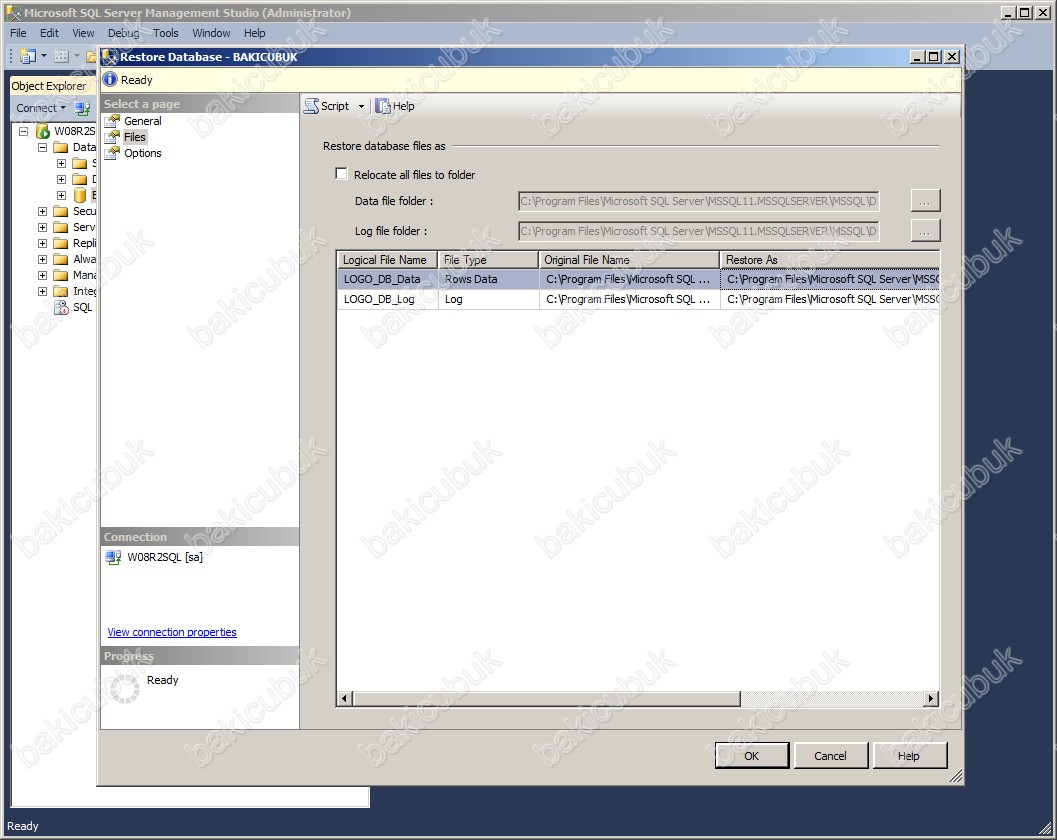
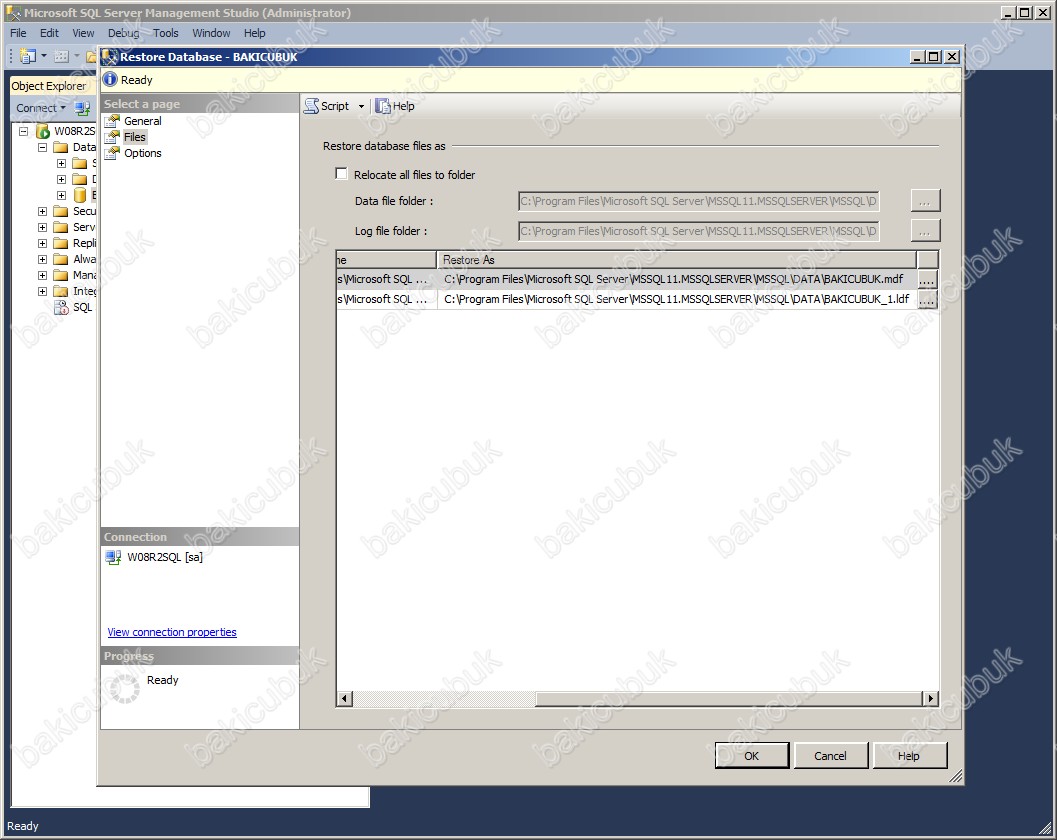
Options menüsünden daha detaylı ayarlamalar yapmanız da mümkün.Bu bölümde herhangi bir işlem yapmadan geçiyorum.
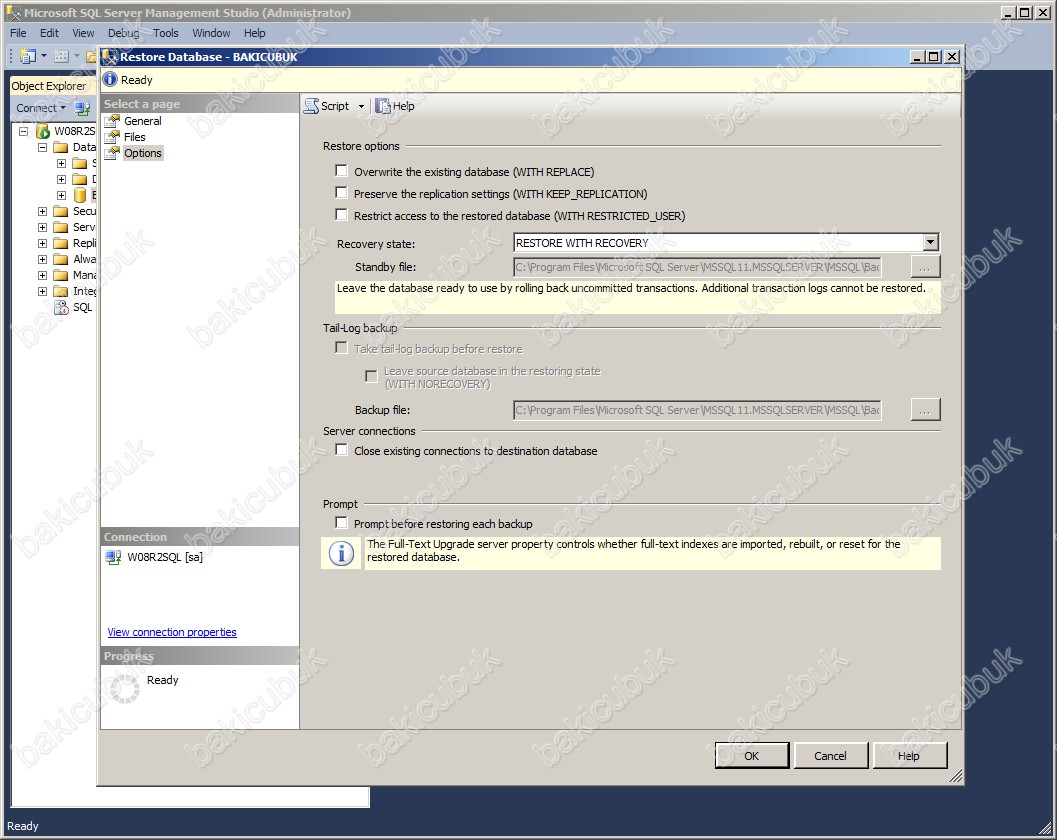
Restore Files and Filesgroups Restore ( Geri Yükleme ) işlemiyle ilgili ayarlar :
Destination to retore Bölümü Ayarları :
To database : SQL Server üzerinde hangi Database üzerinden Restore ( Geri Yükleme ) yapacaksaniz onu seçebilirsiniz.
Source for retore Bölümü Ayarları :
From database : SQL Server üzerinde hangi Database üzerinde Restore ( Geri Yükleme ) yapacaksaniz onu seçebilirsiniz.
From device : Farkli bir dizinde bulunan Backup ( Yedek ) dosyasini bu seçenek ile gösterebiliriz.
Select the backup sets to restore : Bu bölümde daha önceden almiş olduğumuz Backup ( Yedek ) dosyalarinin listesi ve Backup ( Yedek ) dosyalarinin bilgileri görünmektedir. Eğer birden çok Backup ( Yedek ) almişsaniz bu listeden Restore ( Geri Yükleme ) yapmak istediğiniz Backup ( Yedek ) dosyasini seçebilirsiniz.
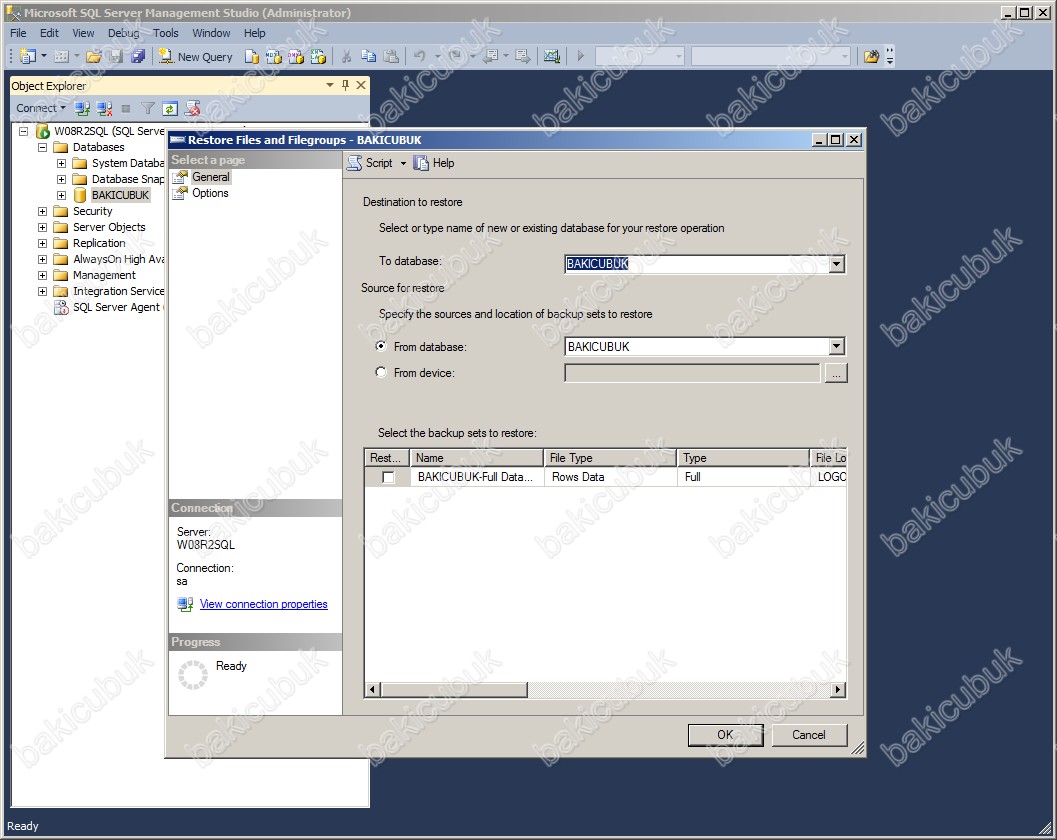
Options menüsünden daha detaylı ayarlamalar yapmanız da mümkün.Bu bölümde herhangi bir işlem yapmadan geçiyorum.
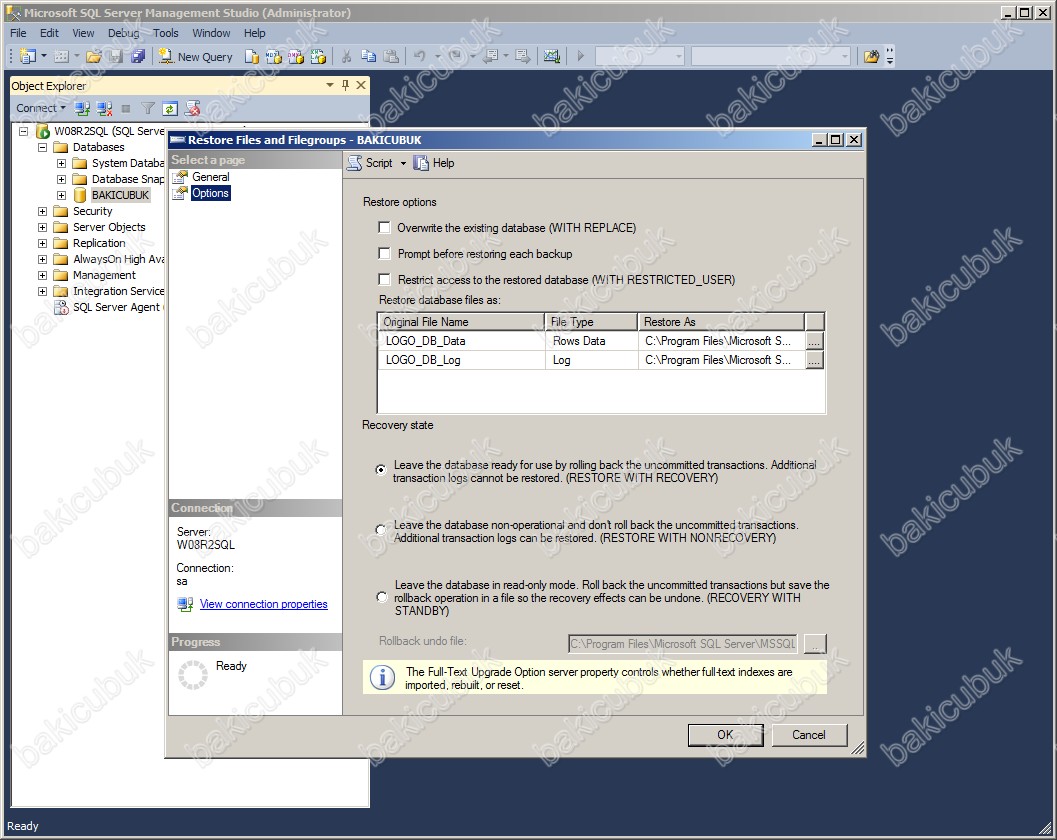
Ben SQL Server üzerinde Database Restore ( Geri Yükleme ) yapacağım için SQL Server Management Studio Database üzerinde sağ tuş Tasks –> Restore –> Database seçeneğine tıklıyoruz.
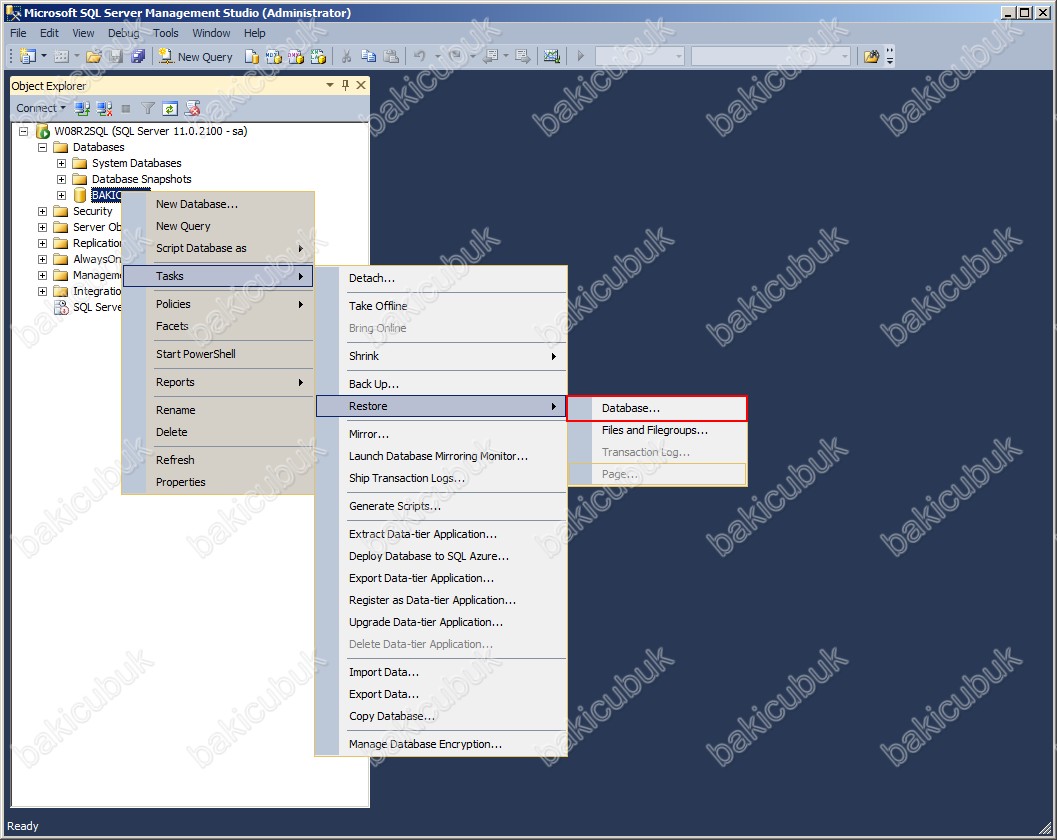
Restore Database ekraninda herhangi bir değişikli yapmadan Ok tuşuna bastığınızda eğer herhangi bir hata almadiysaniz Restore ( Geri Yükleme ) işlemi başlamiştir.
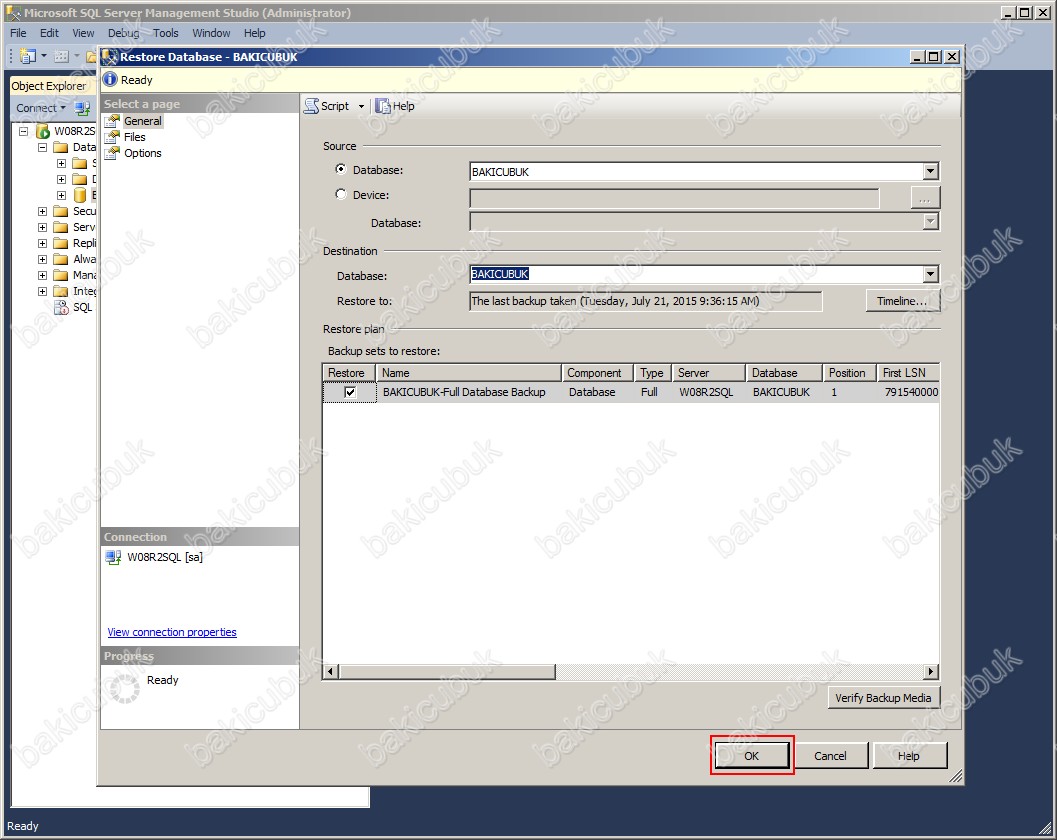
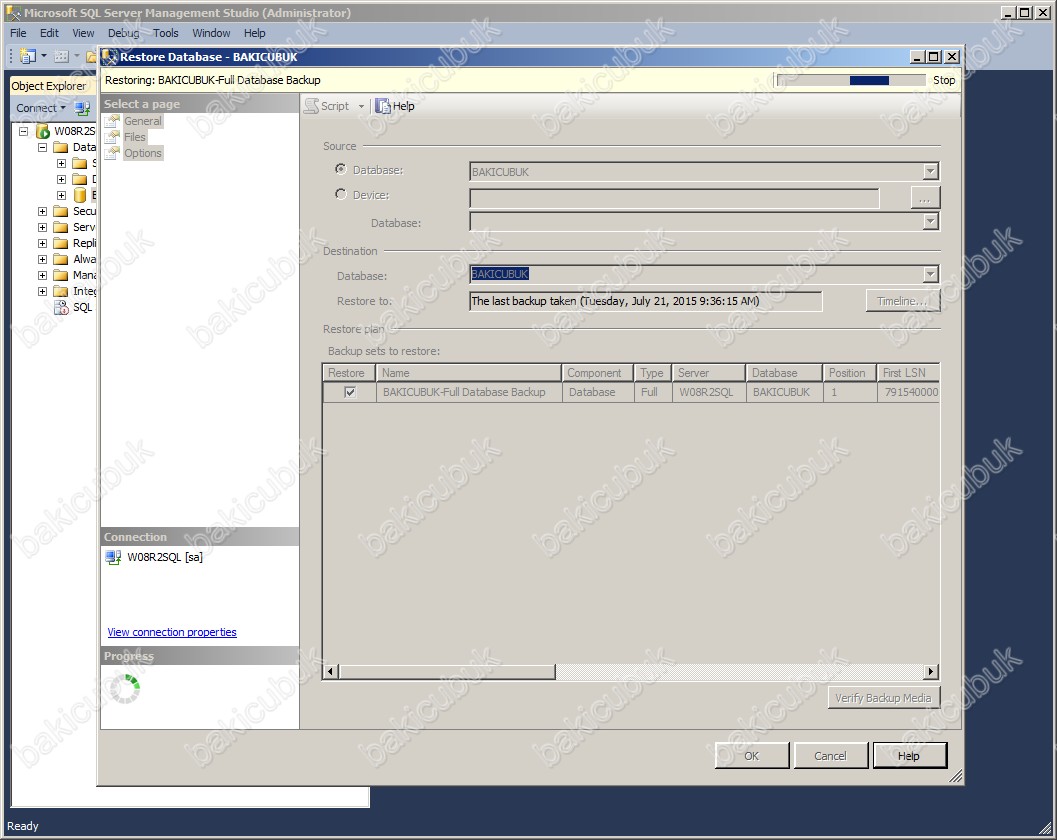
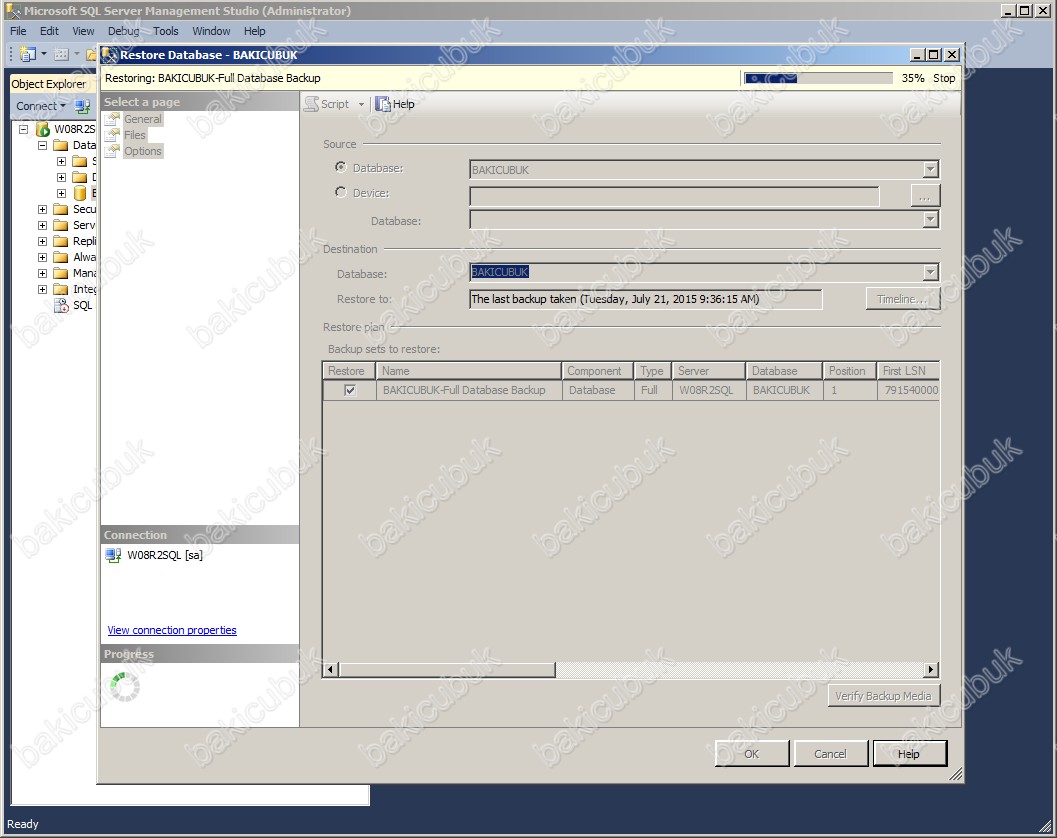
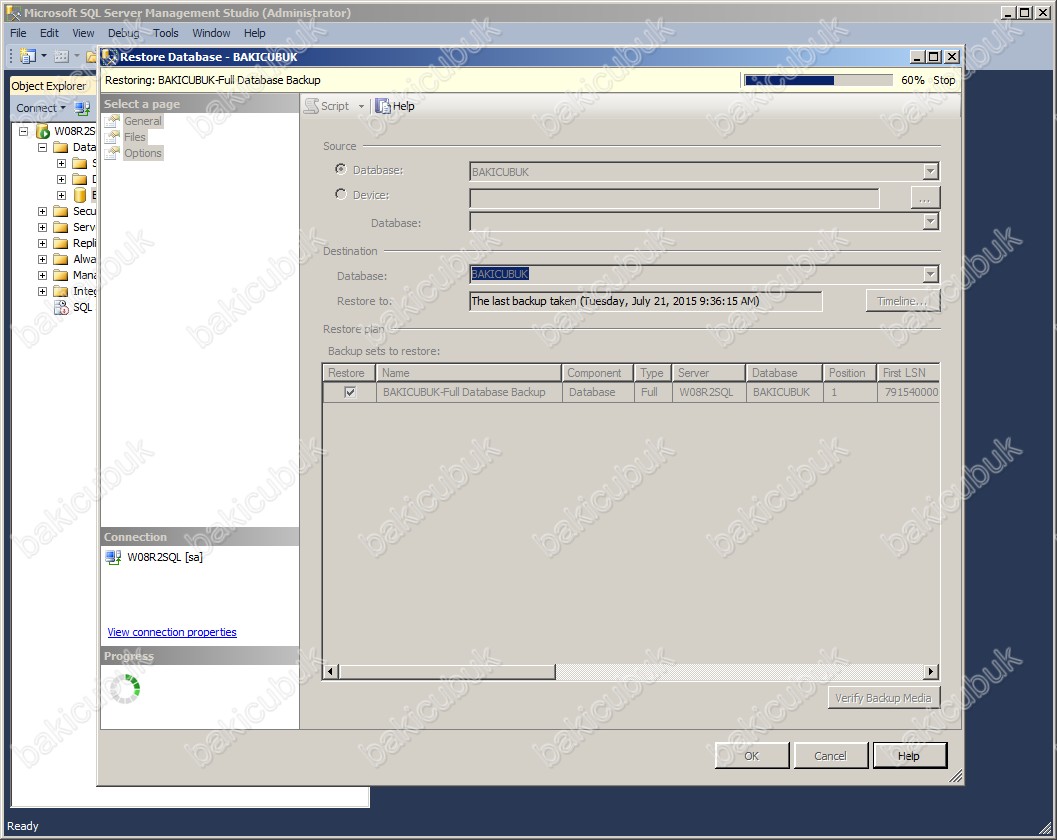
Aşağıdaki gibi Restore ( Geri Yükleme ) işlemi başarili bir şekilde tamamlaniyor.
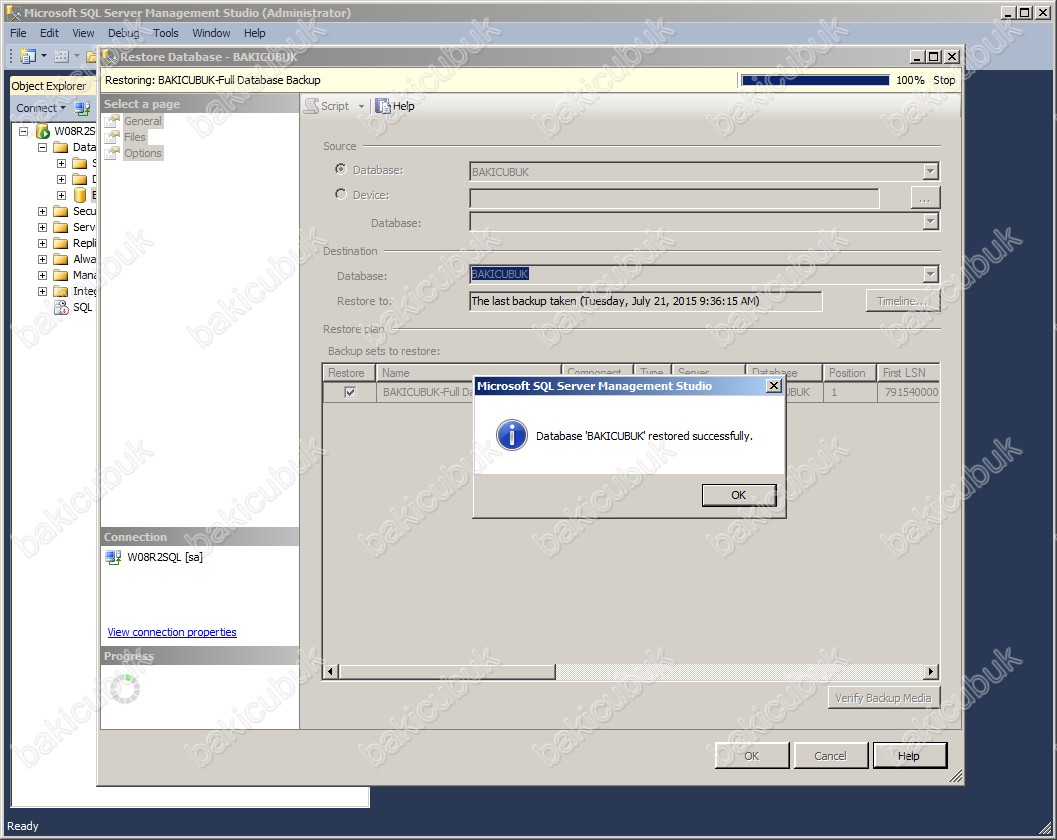
Restore ( Geri Yükleme ) işlemini yapmadan önce Database altinda bulunan Tables bölümünden silmiş olduğum 3 değerin tekrar geldiğini görüyorum.
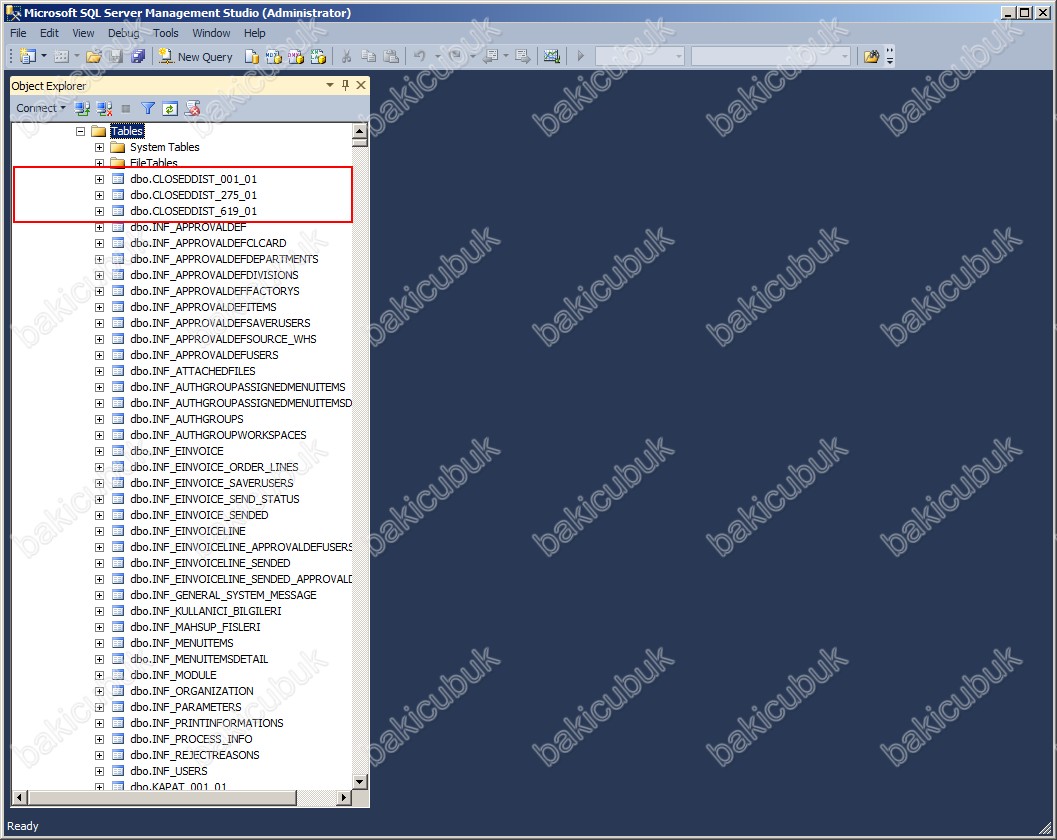
Başka bir yazimizda görüşmek dileğiyle…
,



